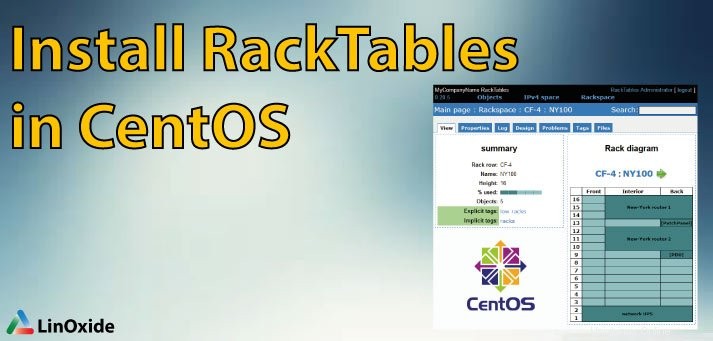
RackTables je systém správy majetku datového centra. Je to šikovné a robustní řešení pro správu aktiv datových center/serverových místností a pomáhá dokumentovat hardwarová aktiva, síťové adresy, prostor ve stojanech, konfiguraci sítí a mnoho dalšího. Tento článek popisuje instalaci Racktables krok za krokem v CentOS 7.
1. Připravte webový server
RackTables používá webový server s PHP (5.2.10 nebo novější) pro front-end a server MySQL/MariaDB verze 5 pro back-end. Proto nakonfigurujeme LAMP stack a poté přistoupíme k instalaci Racktables. Nainstalujte Apache pomocí následujících příkazů.
# yum install httpd
# systemctl start httpd.service && systemctl enable httpd.service2. Nainstalujte MariaDB
Nainstalujte MariaDB pomocí YUM a povolte službu. Volitelně můžete databázi zabezpečit pomocí mysql_secure_installation
# yum install mariadb-server mariadb
# systemctl start mariadb.service
# systemctl enable mariadb.service
# mysql_secure_installationVytvořit databázi/uživatele.
# mysql -u root -p
mariadb> create database racktables;
mariadb> grant all privileges on racktables.* TO 'rackuser'@'localhost' identified by 'Passw0rd!';
mariadb> flush privileges;
mariadb> exitZkontrolujte, zda výše uvedený uživatel/heslo MySQL skutečně funguje pomocí:
# mysql -u rackuser -pPassw0rd!Změňte znakovou sadu serveru MySQL na utf8, abyste povolili Unicode na serveru MySQL.
# vi /etc/my.cnf.d/server.cnf
...............
...............[server]
znaková sada-server =utf8collation-server =utf8_general_ciskip-character-set-client-handshake...................................# systemctl restartujte mariadb.service
3. Nainstalujte PHP/rozšíření
Nainstalujte PHP a všechna požadovaná rozšíření php potřebná pro racktables.
# rpm -Uvh https://dl.fedoraproject.org/pub/epel/epel-release-latest-7.noarch.rpm
# yum update
# yum install php php-mysqlnd php-pdo php-gd php-snmp php-mbstring php-bcmath php-ldap
# service httpd restart
# echo '<?php echo phpinfo(); ?>' > /var/www/html/info.php
Zkontrolujte svůj zásobník LAMP nasměrováním webového prohlížeče na http://Server-IP/info.php
4. Vytvořit racktable user
Vytvořte neprivilegovaného racktable uživatele, který bude vlastnit všechny php soubory uvnitř apache DocumentRoot, aby byl bezpečný.
# useradd -s /sbin/nologin -c "RackTables User" -m -d /home/racktables racktables
# id racktables5. Stáhnout/extrahovat Racktables
Rozbalte archiv tar.gz/zip do vámi zvoleného adresáře a nakonfigurujte Apache httpd tak, aby používal wwwroot podadresář jako nový DocumentRoot. Případně můžete použít symbolické odkazy na wwwroot nebo dokonce do index.php z existujícího DocumentRoot.
# cd /tmp
# wget https://nchc.dl.sourceforge.net/project/racktables/RackTables-0.20.14.tar.gz
# tar -xvzf RackTables-0.20.14
# cp -rf RackTables-0.20.14/ /var/www/html/Změňte vlastnictví RackTables-0.20.14 na uživatele racktables, kterého jsme vytvořili v krocích 4.
# chown -R racktables:racktables RackTables-0.20.14V konfiguračním adresáři apache vytvořte soubor racktables.conf s následujícím obsahem:
# cd /etc/httpd/conf.d
# vi racktables.conf
AddType application/x-httpd-php .php
AddType application/x-httpd-php-source .phps
<Directory /var/www/html/RackTables-0.20.14/wwwroot/>
DirectoryIndex index.php
Require all granted
</Directory>
Alias /racktables /var/www/html/RackTables-0.20.14/wwwroot/6. Nainstalujte Racktables
RackTables ukládá databázové informace do tajného souboru ve složce inc. Nastavte oprávnění tohoto souboru na 644, aby Apache mohl zapisovat informace do tohoto souboru během instalace. Uprostřed instalace změníme oprávnění tohoto souboru.
# systemctl restart httpd
# touch /var/www/html/RackTables-0.20.14/wwwroot/inc/secret.php
# chmod 644 /var/www/html/RackTables-0.20.14/wwwroot/inc/secret.php
Nyní spusťte instalační program nasměrováním webového prohlížeče na http://Server-IP/racktables/?module=installer
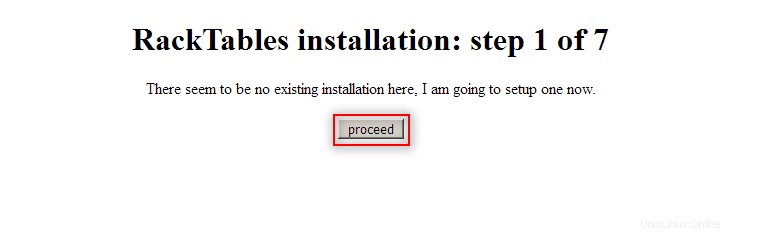
Klikněte na 'Pokračovat'. Pokud je povolen SELINUX, pak jej dočasně deaktivujte pomocí setenforce
# setenforce 0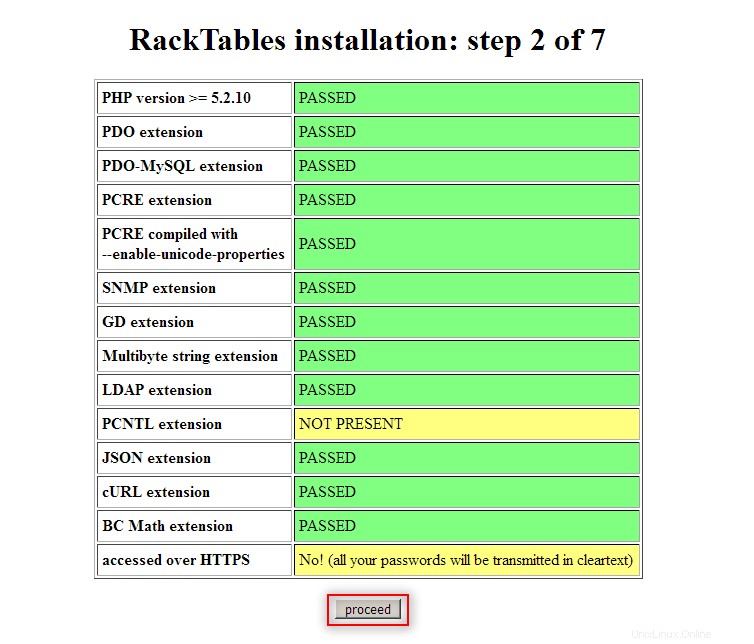
Klikněte na 'Pokračovat'

Zadejte název databáze, uživatele databáze a heslo, které jsme vytvořili v kroku 2
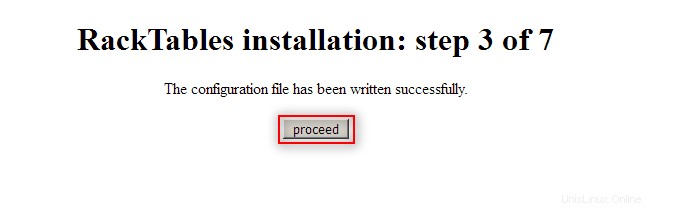
Klikněte na 'Pokračovat'
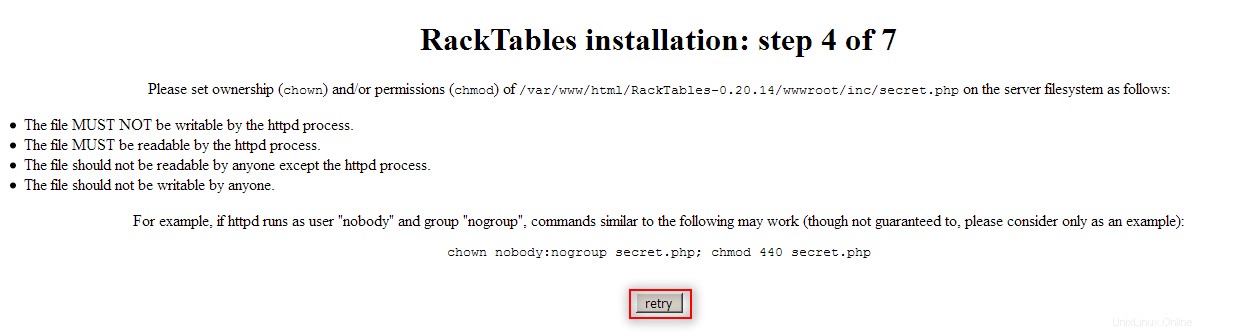
Změňte oprávnění a klikněte na „opakovat“
# chmod 440 /var/www/html/RackTables-0.20.14/wwwroot/inc/secret.php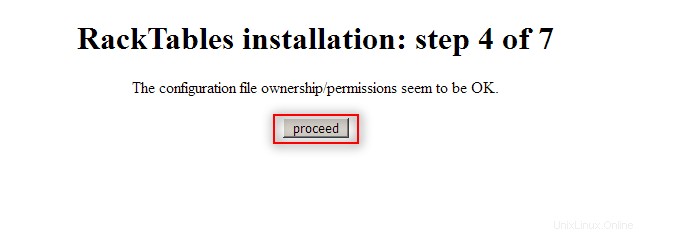
Klikněte na 'Pokračovat'
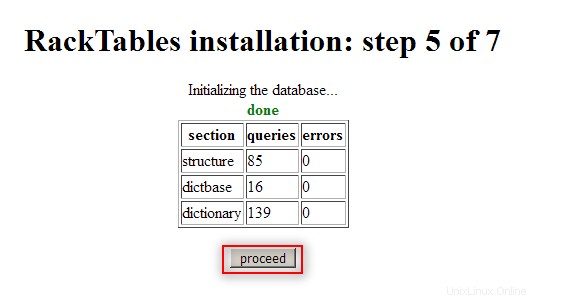
Klikněte na 'Pokračovat'

Zadejte heslo správce a klikněte na 'opakovat'
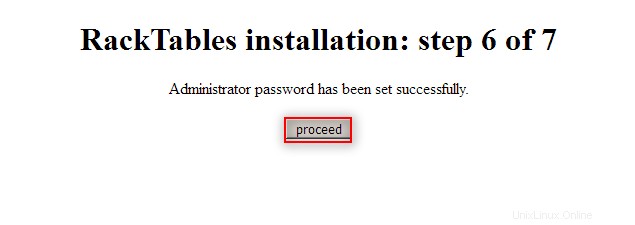
Klikněte na 'pokračovat'
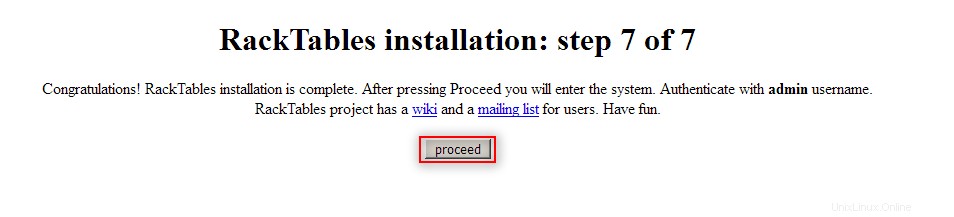
Klikněte na 'Pokračovat', budete požádáni o zadání uživatelského jména/hesla. Přihlaste se pomocí uživatele jako 'admin' a hesla, které jste poskytli v kroku 6 instalace.

Ovládací panel racktables by vám měl být k dispozici.
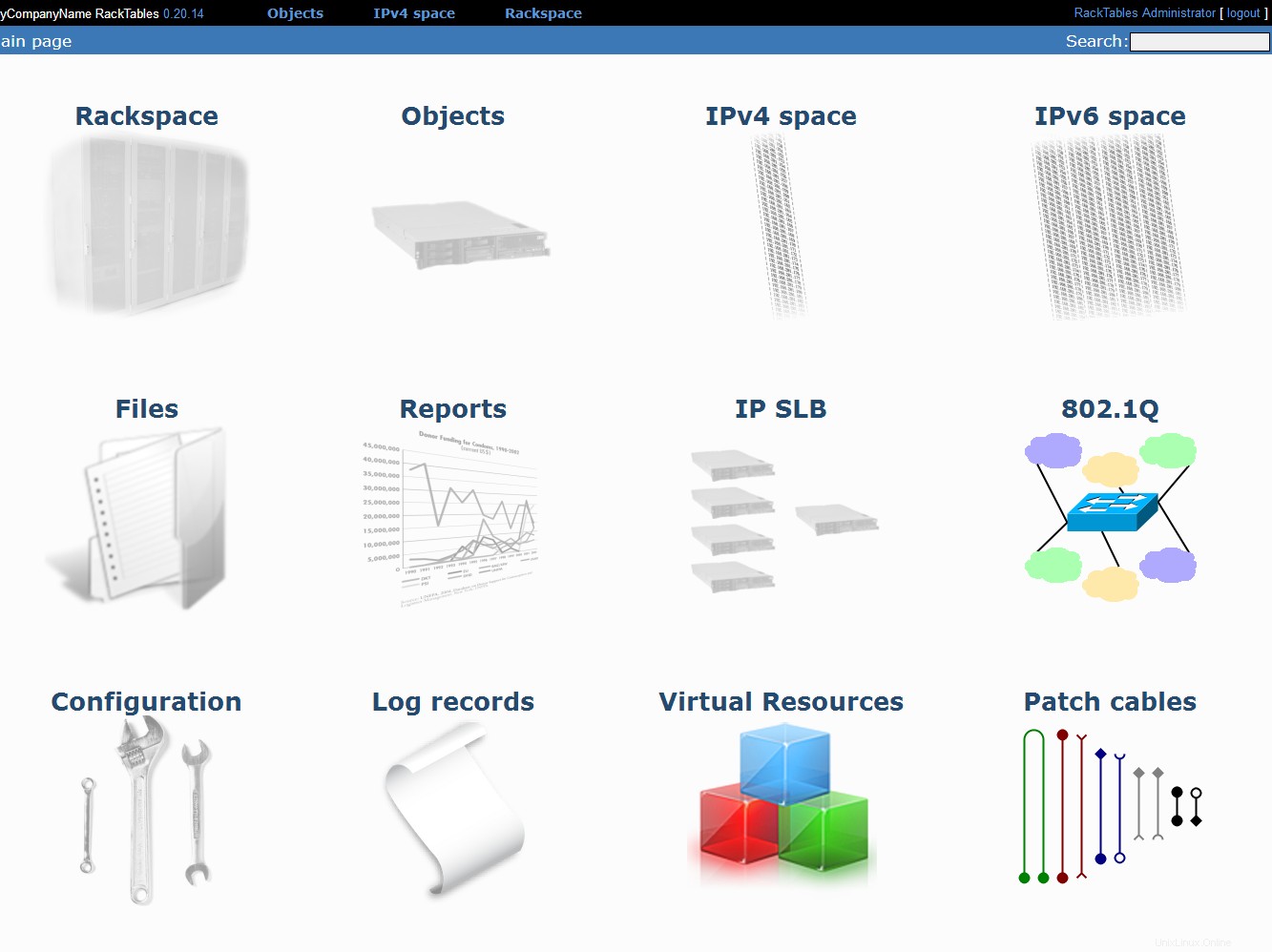
Nyní si můžete upravit řídicí panel podle svých požadavků.
Klikněte na RackTables Administrator (vpravo nahoře)-> karta Rychlé odkazy
Zkontrolujte konfiguraci a uložte ji kliknutím na modrou šipku v dolní části stránky. Zkontrolovali jsme a uložili „Uživatelské rozhraní“ na obrázku níže, který se zobrazí na řídicím panelu.
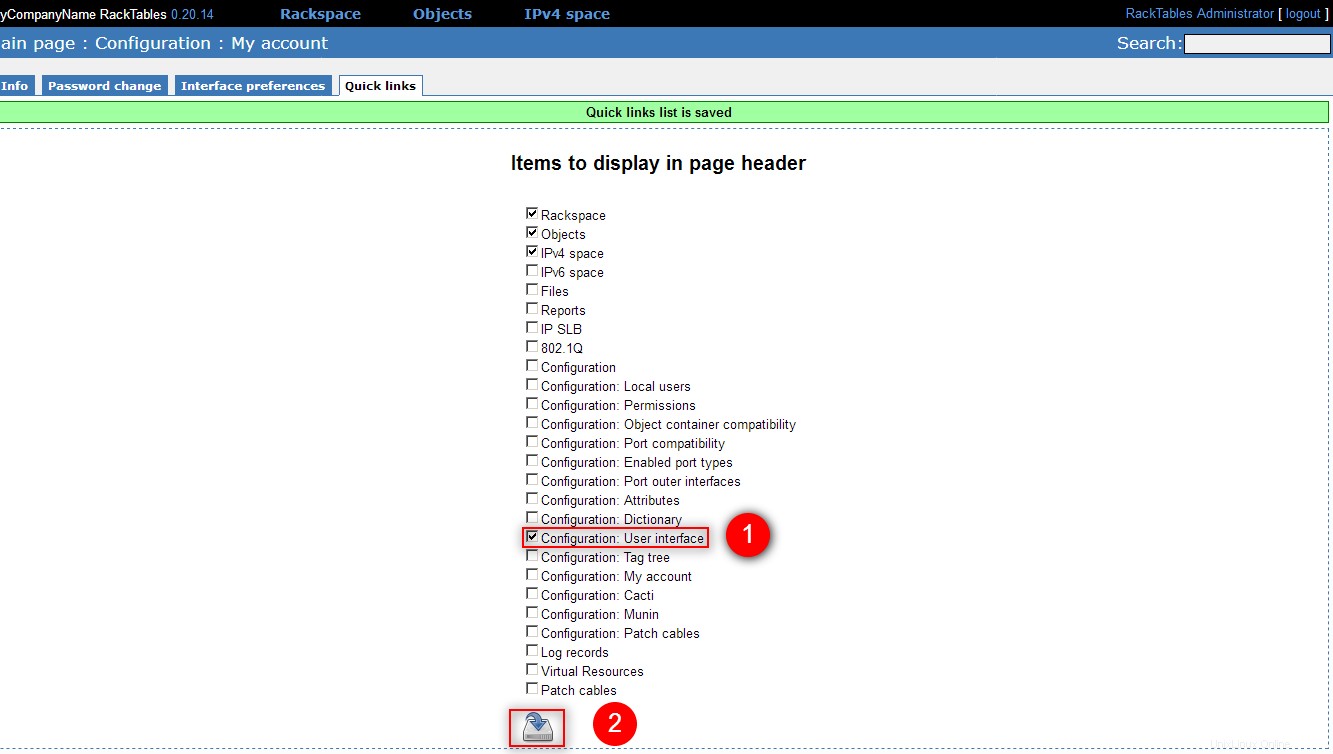
Po dokončení instalace můžete povolit SELINUX pomocí:
# setenforce 1Nyní můžete začít vytvářet objekty, jako jsou servery, síťová zařízení atd. pro váš inventář IT. Můžete zkontrolovat racktables wiki pro instalaci v jiných linuxových distribucích.